Markierung: Quelltext-Bearbeitung 2017 |
|||
| Zeile 152: | Zeile 152: | ||
[[Intern:Aktivierung Kostenstellen|Aktivierung]] | [[Intern:Aktivierung Kostenstellen|Aktivierung]] | ||
<br> | |||
[[Leistungserfassung für Bauhof einer Gemeinde|Beispiel: Leistungserfassung für Bauhof einer Gemeinde]] | [[Leistungserfassung für Bauhof einer Gemeinde|Beispiel: Leistungserfassung für Bauhof einer Gemeinde]] | ||
[[Kategorie:Funktionsübersicht]] | [[Kategorie:Funktionsübersicht]] | ||
[[Kategorie:Auswertungsmöglichkeiten]] | [[Kategorie:Auswertungsmöglichkeiten]] | ||
[[Kategorie:ClaudiaW - Dokumentation nicht fertig]] | [[Kategorie:ClaudiaW - Dokumentation nicht fertig]] | ||
Version vom 4. März 2023, 12:48 Uhr
Kostenstellen werden in Alex® dafür verwendet, um Leistungsstunden der Mitarbeiter pro Kostenstelle auswerten zu können.
Kostenstellen definieren
Damit die Kostenstellenkonten befüllt werden, müssen vorab die Kostenstellen in den Stammdaten hinterlegt werden.
In den Stammdaten der Kostenstelle müssen nur das Kurzzeichen und die Bezeichnung definiert werden:
| Stammdaten Kostenstelle |
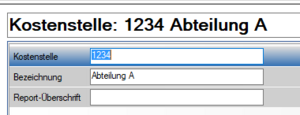
|
Kostenstelle pro Planungseinheit hinterlegen
In den Stammdaten der Planungseinheit kann unter Kostenstellen die gewünschte Kostenstelle hinterlegt werden:
| Stammdaten Planungseinheit |
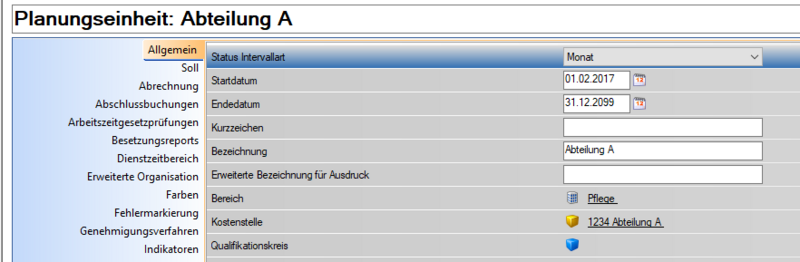
|
Kostenstelle pro Aufgabe hinterlegen
Es ist auch möglich, die Kostenstelle auf der jeweiligen Aufgabe zu hinterlegen:
| Stammdaten Aufgabe |
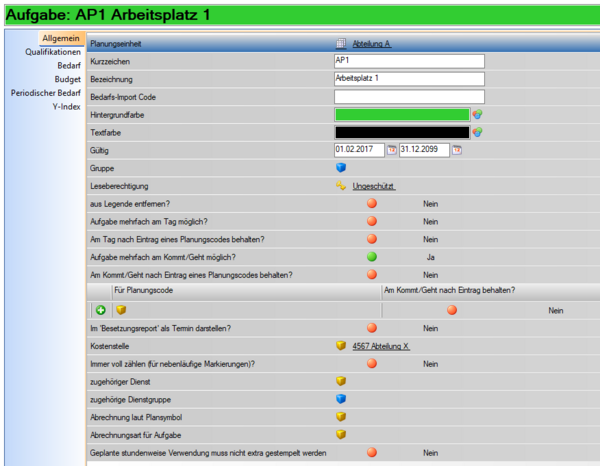
|
So werden die Leistungsstunden mit dieser Aufgabe auf die hinterlegte Kostenstelle gebucht - unabhängig davon, welche Kostenstelle auf der Planungseinheit hinterlegt ist.
Befüllung Kostenstellen
Damit die Kostenstellen richtig befüllt werden, müssen mittels Poolzuteilungen die Stunden auf der jeweiligen Planungseinheit eingegeben werden:
Die Leistungsstunden werden auf der jeweiligen Planungseinheit (=Kostenstelle) erfasst, auf der die Dienste geleistet werden.
Werden die Kostenstellen pro Aufgabe hinterlegt, so muss die jeweilige Aufgabe eingetragen sein.
Dienste auf anderen Abteilungen
Mitarbeiter hat einen Dienst von 11 Stunden auf Abteilung A und einen Dienst von 5 Stunden auf Abteilung B
Abteilung A:
- Der Dienst "11" ist im Dienstplan der Abteilung A eingetragen
- Daher laufen die Leistungsstunden des Dienstes auf die Kostenstelle "Abteilung A" und sind daher im Konto "Kostenstellenkonten Arbeitszeit" auf der Abteilung A ersichtlich.
| Darstellung auf Abteilung A |
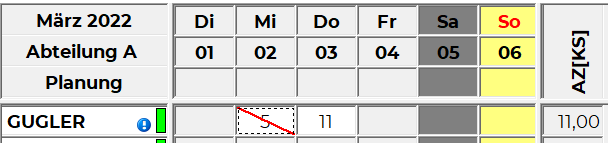
|
Abteilung B:
- Der Dienst "5" ist im Dienstplan der Abteilung B eingetragen
- Daher laufen die Leistungsstunden des Dienstes auf die Kostenstelle "Abteilung B" und sind daher im Konto "Kostenstellenkonten Arbeitszeit" nur auf der Abteilung B ersichtlich.
| Darstellung auf Abteilung B |
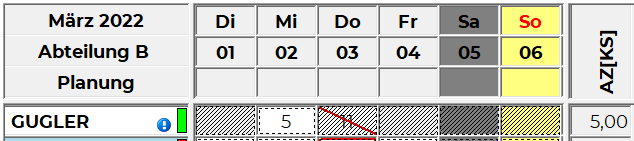
|
Die Leistungsstunden auf anderen Abteilungen können auch im Kommt/Geht-Fenster stundenweise erfasst werden (eine Poolzuteilung ist nicht notwendig):
| Eingabe über Kommt/Geht |
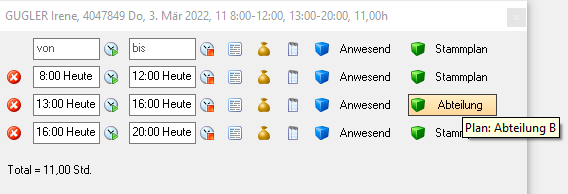
|
| 3 Stunden während des Dienstes wurden auf Abteilung B geleistet und nicht am Stammplan (Abteilung A) |
Auswertung im Konto-Report
Im Konto-Report können die Kostenstellenkonten pro Kostenstelle ausgewertet werden:
Grundsätzlich werden alle Kostenstellen ausgewertet, auf welchen Leistungen für die auszuwertenden Planungseinheiten geleistet wurden:
| Darstellung Konto-Report |

|
In der Gruppe "Kostenstelle" kann auch auf eine oder auch mehrere Kostenstelle eingeschränkt werden, sodass nur die Leistungsstunden auf diesen Kostenstellen ausgewertet werden:
| Filter Kostenstelle |
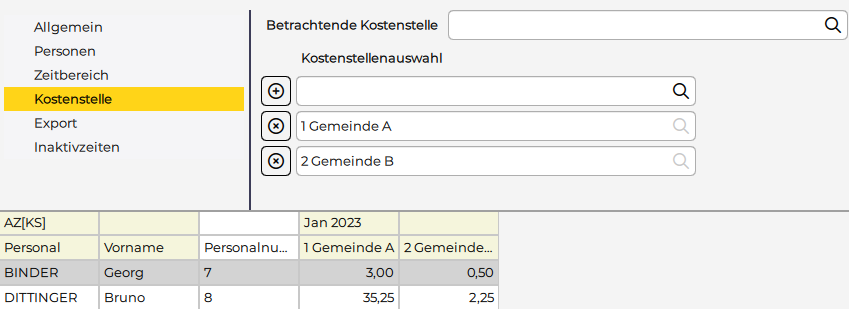
|
Im Fall einer Mehrfachauswahl darf unter "betrachtende Kostenstelle" keine Auswahl getroffen werden, sondern nur unter "Kostenstellenauswahl".
Weiters funktioniert die Mehrfachauswahl NICHT, wenn mehr als 1 Konto im Report hinterlegt ist!
Kombination Organisationsmaßstab und Kostenstelle
Im Organisationsmaßstab des Konto-Reports kann auch die Kostenstelle mitbetrachtet werden.
Hier gibt es 3 Varianten:
- Keine Kostenstellenbetrachtung -> Darstellung wie oben
- Organisationsmaßstab -> Kostenstelle
- Kostenstelle -> Organisationsmaßstab
Wird die Kostenstelle in den Organisationsmaßstab mitberücksichtigt, so können auch mehrere Kostenstellenkonten gleichzeitig ausgewertet werden.
Organisationsmaßstab -> Kostenstelle
Wird diese Option ausgewählt, so wird pro Organisationsmaßstab die Kostenstellenstunden dargestellt:
Organisationsmaßstab "Personal"
Unterhalb des Personals werden die Leistungsstunden pro Kostenstelle gesplittet dargestellt.
"Wer hat wie viele Stunden auf welcher Kostenstelle geleistet?"
| Organisationsmaßstab "Personal" | |
| Organisationsmaßstab | Ergebnis |
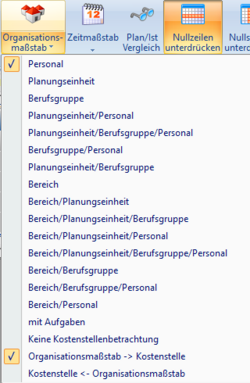
|
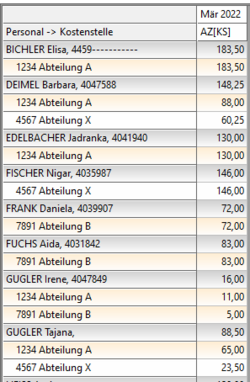
|
Organisationsmaßstab "Planungseinheit"
Pro Abteilung wird dargestellt, wie viele Stunden der stammzugeteilten Mitarbeiter auf anderen Kostenstellen geleistet wurden:
"Wie viele Stunden leisten Mitarbeiter einer gewissen Abteilung Stunden auf anderen Kostenstellen ?"
| Organisationsmaßstab "Planungseinheit" | |
| Organisationsmaßstab | Ergebnis |
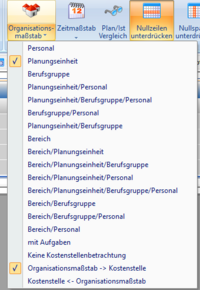
|
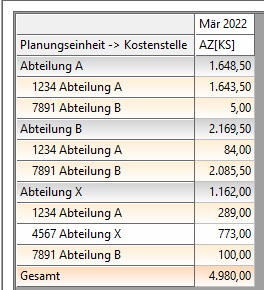
|
Kostenstelle -> Organisationsmaßstab
Wird diese Option ausgewählt, so wird pro Kostenstelle die Stunden des Organisationsmaßstabes dargestellt:
Organisationsmaßstab "Personal"
Unterhalb der Kostenstelle werden die Leistungsstunden pro Mitarbeiter gesplittet dargestellt.
"Von welchem Mitarbeiter wurden Stunden auf dieser Kostenstelle geleistet?"
| Organisationsmaßstab "Personal" | |
| Organisationsmaßstab | Ergebnis |
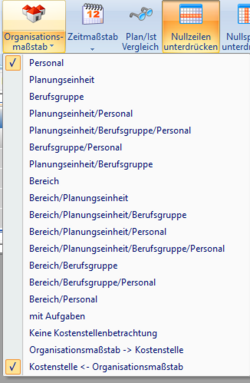
|
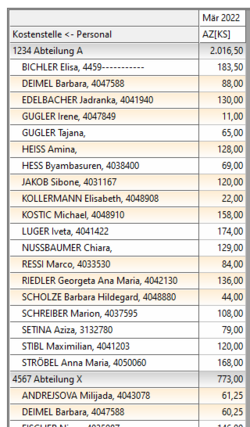
|
Organisationsmaßstab "Planungseinheit"
Pro Abteilung wird dargestellt, wie viele Stunden der stammzugeteilten Mitarbeiter auf anderen Kostenstellen geleistet wurden:
"Welche Abteilungen leisten Stunden auf der jeweiligen Kostenstelle?"
| Organisationsmaßstab "Planungseinheit" | |
| Organisationsmaßstab | Ergebnis |
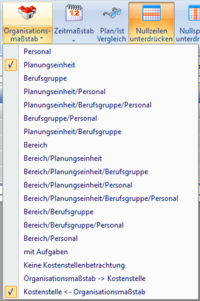
|
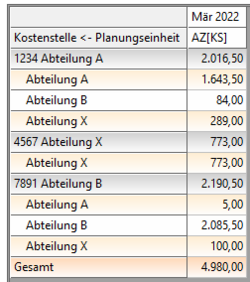
|
Kostenstellengenaue Lohnarten
Sollen Lohnarten pro Kostenstelle übermittelt werden, so muss definiert werden, welches Konto kostenstellengenau berechnet werden soll.
Für dieses Konto muss ein entsprechendes Kostenstellenkonto programmiert werden.
Das Kostenstellenkonto muss mit der jeweiligen Lohnart umgeschlüsselt werden:
| Beispielhafte Umschlüsselung |
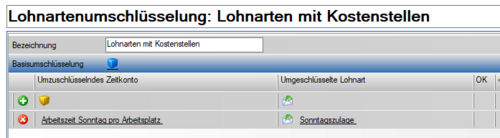
|
Die Kostenstellenaufteilung ist dann auch in den "Info Lohnarten" sichtbar:
| Info Lohnarten pro Kostenstelle |
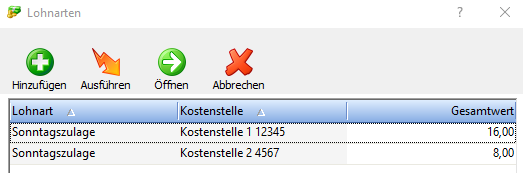
|
Konto pro Kostenstelle in Summenspaltenansicht
Soll das Kostenstellenkonto pro Kostenstelle auch in den Summenspaltenansichten dargestellt werden (z.B. für die Kontrolle oder für Erstellung von Referenzwerten), so funktioniert dies über "Alle Summen anzeigen":
| Kostenstellenkonto einfügen |
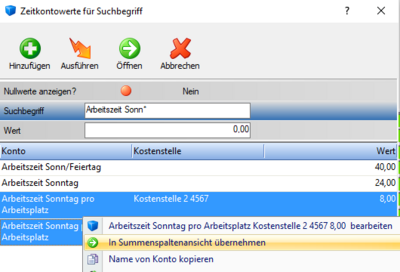
|
BitFactory Interne Zusatzinformationen
Aktivierung
Beispiel: Leistungserfassung für Bauhof einer Gemeinde
